VLC est un lecteur multimédia gratuit ouvert qui gagne une grande popularité parmi les utilisateurs grâce à des fonctionnalité hautement personnalisable, excellent support de format de fichier et plug-ins extensibles. Avec VLC installé sur le bureau, vous n'avez pas besoin de vous inquiéter que votre machine Windows ou Mac ne supporte pas le format de fichier que vous voulez lire. Bien sûr, c'est un excellent lecteur de musique qui peut jouer non seulement le format MP3, AAC, FLAC, WAV, AIFF mais aussi la plupart des formats audio longtemps oubliés.
Puisque VLC est un lecteur multimédia aussi puissant, pouvons-nous jouer directement la musique Spotify téléchargée sur VLC? Malheureusement, la musique Spotify est protégée par DRM et VLC ne prend pas en charge cette lecture audio cryptée, mais il existe un moyen de vous aider à lire la musique Spotify sur VLC Media Player .

Que vous soyez un utilisateur Premium disposant d'une grande bibliothèque musicale sur Spotify ou un utilisateur gratuit qui peut écouter de la musique Spotify gratuitement en ligne, vous pouvez vous demander comment importer de la musique Spotify sur VLC pour une lecture hors connexion quand vous le souhaitez. Une approche facile à faire est de convertir la musique Spotify en formats audio pris en charge par VLC, tels que MP3, WAV, FLAC, AAC, AIFF etc. Heureusement, Spotify Music Converter est spécialement conçu ici pour convertir la musique Spotify en formats standard, y compris MP3 , AAC , WAV , FLAC , AIFF en même temps, 100% qualité audio originale et les étiquettes ID3 seront préservées.
Parce que les formats audio incluant MP3, AAC, WAV, AIFF et FLAC sont tous parfaitement supportés par VLC Media Player, vous pouvez en choisir un sur Spotify Music Converter pour convertir vos playlists Spotify.
Téléchargez et installez Spotify Music Converter sur l'ordinateur en fonction de son système d'exploitation, puis lancez-le et l'application Spotify Music sera lancée automatiquement.
Étape 1. Faite glisser le lien de la musique de Spotify à Sidify
Lancer Spotify Music Converter et Spotify ouvrira automatiquement en même temps. Trouvez votre chanson préférée sur Spotify et faite glisser le lien de la musique de Spotify à Sidify. Après avoir ajouté l'URL, attendez une seconde jusqu'à ce que Sidify analyse le lien. Cliquez sur " OK " pour ajouter la piste à Sidify.
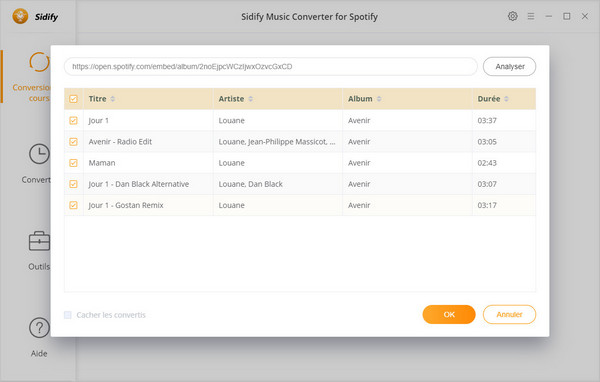
Étape 2. Personnaliser les réglages de conversion
Après avoir ajouté la piste Spotify, vous pouvez cliquer sur le bouton de Paramètres pour régler les paramètres de format de sortie, le mode de conversion, la qualité de sortie et le chemin de sortie.
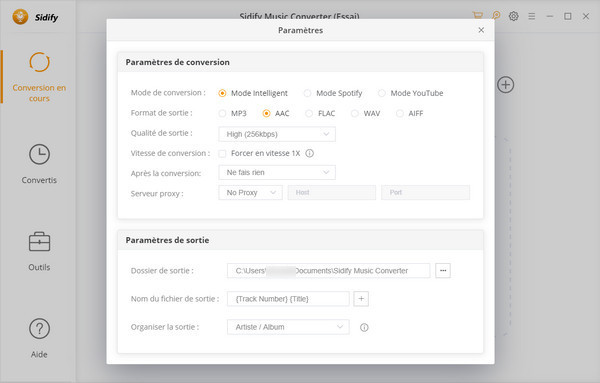
Étape 3. Démarrer la conversion
Il suffit de cliquer directement "Convertir" pour commencer la conversion. Quand la conversion est terminée, vous obtiendrez les audios de sortie en cliquant sur la barre à gauche Convertis.
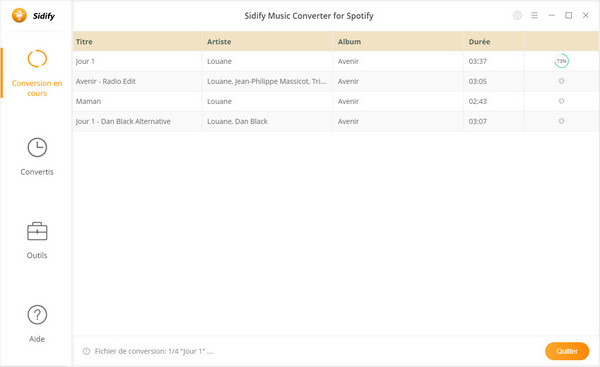
Maintenant, vous pouvez exécuter VLC Media Player sur votre ordinateur et cliquez sur "Ouvrir un fichier" ou "Ouvrir un dossier" pour ajouter le Spotify Music converti.
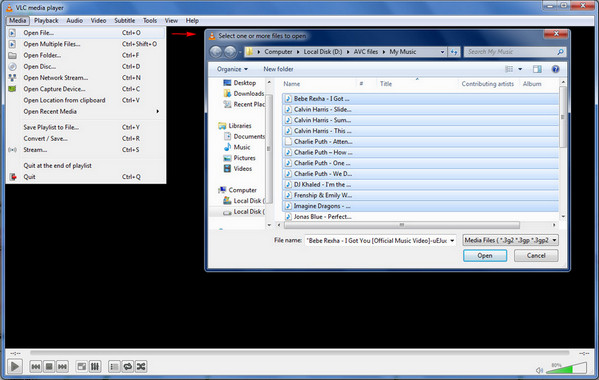
Note: La version d'essai gratuit de Spotify Music Converter ne vous permet que de convertir 1 minute de chaque fichiers audio, vous pouvez déverrouiller cette limitation en achetant la version complète.